- Windows 10에서 SD 카드가 감지되지 않으면 문제가있는 드라이버 때문일 수 있습니다.
- 이 문제가 발생하면 카드 판독기가 제대로 작동하지 않을 수 있습니다.
- 이 문제에 대한 해결책은 전용 소프트웨어를 사용하여 드라이버를 자동으로 업데이트하는 것입니다.
- 또한 문제 일 수 있으므로 장치가 잠겨 있지 않은지 확인해야합니다.

- Restoro PC 수리 도구 다운로드 특허 기술 (특허 가능 여기).
- 딸깍 하는 소리 스캔 시작 PC 문제를 일으킬 수있는 Windows 문제를 찾습니다.
- 딸깍 하는 소리 모두 고쳐주세요 컴퓨터의 보안 및 성능에 영향을 미치는 문제 해결
- Restoro는 0 이번 달 독자.
점점 더 많은 게시물이 윈도우 10 사용자는 SD 카드 인식되지 않는 문제의 영향을 받고 있습니다.
또한 문제가 발생하는 경우 SD 카드 또는 SD 카드 리더가 Windows 10에서 인식되지 않는 경우 따라야 할 단계는 다음과 같습니다.
Windows 10에서 SD 카드를 읽을 수없는 경우 큰 문제가 될 수 있으며이 문서에서는 다음 문제를 해결하는 방법을 보여줍니다.
- Windows 10에 SD 카드가 표시되지 않음 – 사용자에 따르면 SD 카드가 Windows 10에 전혀 표시되지 않는 것 같습니다. 이것은 성가신 문제 일 수 있지만이 기사의 솔루션을 사용하여 해결할 수 있습니다.
- 마이크로 SD 카드를 읽지 않음 – 여러 사용자가 Micro SD 카드가 파일을 읽지 않는다고보고했습니다. 이것은 큰 문제가 될 수 있으며 파일에 액세스하는 것을 완전히 차단할 수 있습니다.
- 외부 SD 카드가 인식되지 않음 – 때때로 SD 카드에 문제가있을 수 있습니다. 사용자에 따르면 외부 SD 카드가 PC에서 인식되지 않았습니다. 이것은 비교적 일반적인 문제이며 Google 솔루션 중 하나를 사용하여 해결할 수 있습니다.
- 포맷 후 SD 카드가 인식되지 않음, 파티션 – 여러 사용자가 포맷 후 SD 카드가 인식되지 않는다고보고했습니다. 호환되지 않는 파일 시스템을 선택한 경우 발생할 수 있습니다.
- 어떤 장치에서도 SD 카드가 감지되지 않음 – SD 카드가 어떤 기기에서도 감지되지 않으면 카드에 결함이 있거나 잠겨있을 수 있습니다. 이 문제는 지원되지 않는 파일 시스템을 선택한 경우에도 발생할 수 있습니다.
- Kingston, Kodak, Verbatim SD 카드가 인식되지 않음 –이 문제는 다양한 SD 카드에서 발생할 수 있으며 많은 Kingston, Kodak 및 Verbatim 사용자가이 문제를보고했습니다.
- SD 카드가 표시되지 않음, 감지 됨, 작동 중, 쓰기 가능, 지우기, 꺼내기, 읽기, 전송 중, 연결 중, 데이터 보유 중 – SD 카드에서 발생할 수있는 다양한 문제가 있습니다. 다행히도 이러한 문제의 대부분은 당사 솔루션 중 하나를 사용하여 쉽게 해결할 수 있습니다.
- SD 카드가 쓰기 금지되어 있습니다. – PC에이 오류 메시지가 표시되는 경우 SD 카드가 잠겨있을 가능성이 높습니다. 그러나 SD 카드의 잠금 스위치를 누르기 만하면이 문제를 해결할 수 있습니다.
Windows 10에서 SD 카드 문제를 어떻게 해결할 수 있습니까?
1. 하드웨어 문제 해결사 실행
- 프레스 Windows 키 + 설정 앱을 엽니 다.
- 다음으로 이동 업데이트 및 보안 부분.
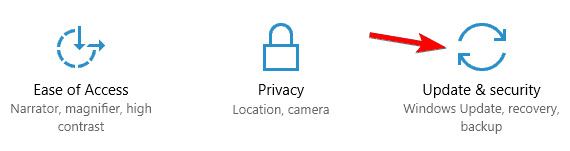
- 왼쪽 메뉴에서 문제 해결. 이제 선택 하드웨어 및 장치 그리고 클릭 문제 해결사 실행 단추.
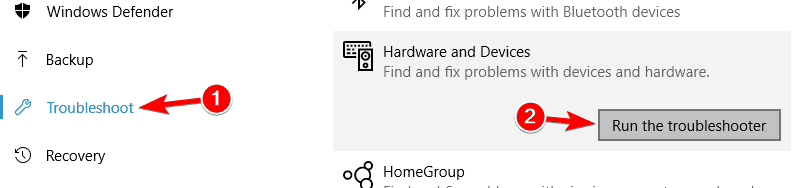
때로는 하드웨어 문제 해결사를 실행하여이 문제를 해결할 수 있습니다. 이것은 비교적 간단하며 위의 단계에 따라 수행 할 수 있습니다.
문제 해결사가 완료되면 SD 카드 문제가 완전히 해결되어야합니다.
설정 앱을 여는 데 문제가있는 경우이 항목을 살펴보세요. 전용 기사 문제를 해결하기 위해.
2. 드라이버가 최신 상태인지 확인
- 제조업체 웹 사이트에서 Windows 10 드라이버를 다운로드하고 호환성 모드로 설치합니다.
- 드라이버 설정 파일을 마우스 오른쪽 버튼으로 클릭하고 속성.
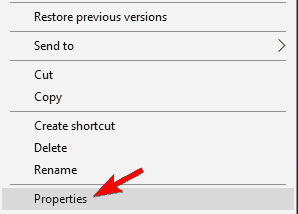
- 고르다 적합성 탭.
- 이 프로그램을 호환성 모드에서 실행을 선택하고 드롭 다운 목록에서 소프트웨어가 지원하는 이전 Windows 버전을 선택합니다. 그런 다음 대다 과 확인 변경 사항을 저장합니다.
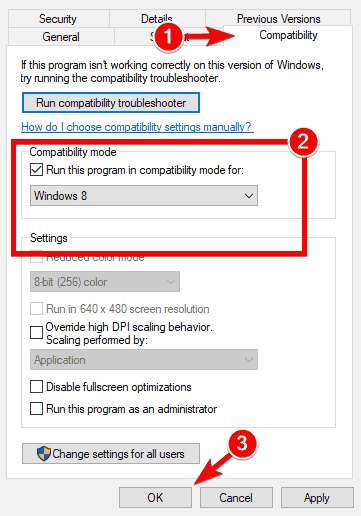
- 이제 설치 파일을 실행하고 드라이버를 설치하십시오.
- 그런 다음 컴퓨터를 다시 시작하고 작동 방식을 확인하십시오.
자동으로 드라이버 업데이트
드라이버를 수동으로 업데이트하는 것은 때때로 약간 까다로울 수 있으므로 타사 도구를 사용하여 자동으로 업데이트하는 것이 좋습니다. 따라서 파일 손실과 컴퓨터의 영구적 인 손상을 방지 할 수 있습니다.
아래 권장되는 도구는 시스템 전체를 자동으로 스캔하고 한 번의 클릭으로 필요한 모든 드라이버를 한 번에 복구하고 업데이트 할 수 있습니다.
 대부분의 경우 PC 하드웨어 및 주변 장치의 일반 드라이버는 시스템에서 제대로 업데이트되지 않습니다. 일반 드라이버와 제조업체 드라이버 사이에는 주요 차이점이 있습니다.각 하드웨어 구성 요소에 적합한 드라이버 버전을 검색하는 것은 지루할 수 있습니다. 그렇기 때문에 자동화 된 비서가 매번 올바른 드라이버로 시스템을 찾고 업데이트 할 수 있도록 도와 드릴 수 있습니다. DriverFix.드라이버를 안전하게 업데이트하려면 다음의 간단한 단계를 따르십시오.
대부분의 경우 PC 하드웨어 및 주변 장치의 일반 드라이버는 시스템에서 제대로 업데이트되지 않습니다. 일반 드라이버와 제조업체 드라이버 사이에는 주요 차이점이 있습니다.각 하드웨어 구성 요소에 적합한 드라이버 버전을 검색하는 것은 지루할 수 있습니다. 그렇기 때문에 자동화 된 비서가 매번 올바른 드라이버로 시스템을 찾고 업데이트 할 수 있도록 도와 드릴 수 있습니다. DriverFix.드라이버를 안전하게 업데이트하려면 다음의 간단한 단계를 따르십시오.
- DriverFix 다운로드 및 설치.
- 소프트웨어를 시작하십시오.
- 모든 결함이있는 드라이버가 감지 될 때까지 기다리십시오.
- DriverFix는 이제 문제가있는 모든 드라이버를 표시하며 수정하고 싶은 드라이버를 선택하기 만하면됩니다.
- 앱이 최신 드라이버를 다운로드하고 설치할 때까지 기다립니다.
- 재시작 변경 사항을 적용하려면 PC를 선택하십시오.

DriverFix
PC를 위험에 빠뜨리지 않고 PC 구성 요소 드라이버가 완벽하게 작동하도록 유지하십시오.
웹 사이트 방문
면책 조항: 특정 작업을 수행하려면이 프로그램을 무료 버전에서 업그레이드해야합니다.
3. 드라이브 문자 변경
- 프레스 Windows 키 + X 그리고 선택 디스크 관리.
- SD 카드를 찾아 마우스 오른쪽 버튼으로 클릭합니다. 팝업 메뉴에서 드라이브 문자 및 경로 변경 또는 드라이브 문자 추가.
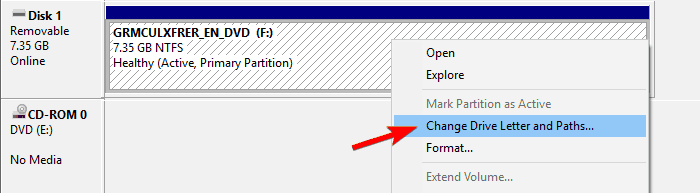
- 드라이브 문자를 지정하거나 드라이브 문자를 변경하십시오.
SD 카드가 Windows 10에서 여전히 인식되지 않는 경우 다음 방법으로 간단히 수정할 수 있습니다. 문자 변경. 이것은 다소 간단하며 위의 단계에 따라 수행 할 수 있습니다.
그런 다음 SD 카드가 인식되고 항상 사용할 준비가되었으므로 시도해보십시오.
4. SD 카드가 잠겨 있지 않은지 확인
Windows 10에서 SD 카드를 인식하지 못하는 경우 카드가 잠겨 있기 때문일 수 있습니다. 많은 SD 카드에는 측면에 작은 잠금 스위치가있어 카드를 사용할 수 없습니다.
Windows에서 SD 카드를 인식하지 못하는 경우이 스위치를 이동하여 도움이되는지 확인하세요. 이것은 비교적 일반적인 문제이므로 SD 카드가 잠겨 있는지 확인하십시오.
5. 카드를 삽입하기 전에 리더에 액세스하십시오.
Windows 10에서 SD 카드를 인식하지 못하는 경우이 간단한 해결 방법을 시도해 볼 수 있습니다. 사용자에 따르면, 당신은 당신의 카드 리더 카드를 삽입하기 전에.
PC는 드라이브가 비어 있음을 알리고 카드를 삽입하라는 메시지를 표시합니다.
카드를 삽입하면 포맷하라는 메시지가 표시됩니다. 클릭 확인 이제 카드가 인식되고 사용할 준비가되었습니다. 카드를 포맷하면 카드에서 모든 파일이 삭제되므로 미리 백업 해 두십시오.
6. 디스크 관리를 사용하여 카드 포맷
- 마우스 오른쪽 버튼으로 스타트 열기 버튼 Win + X 메뉴. 이제 선택 디스크 관리 목록에서.
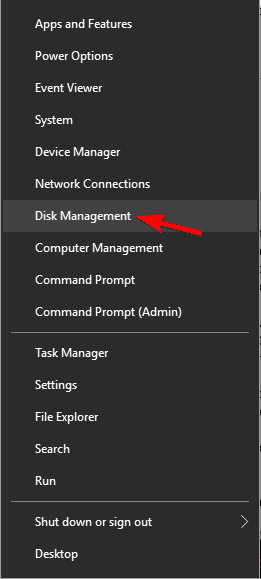
- 이제 사용 가능한 SD 카드가 표시됩니다. 마우스 오른쪽 버튼으로 클릭하고 체재.
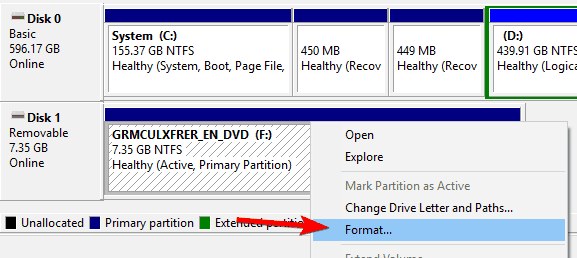
- 포맷하면 카드에서 모든 파일이 삭제된다는 경고 메시지가 나타납니다. 클릭 예 계속하려면.
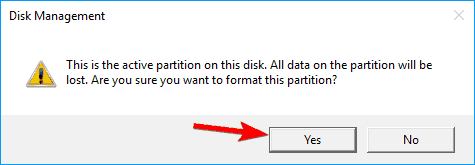
- 세트 파일 시스템 ...에 FAT32 그리고 클릭 확인.
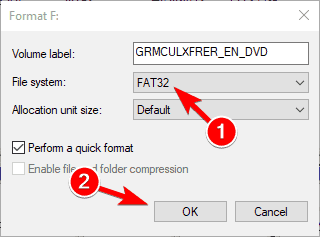
Windows 10에서 SD 카드를 인식하지 못하는 경우 간단히 포맷하여 문제를 해결할 수 있습니다. 위의 단계에 따라 디스크 관리에서이를 수행 할 수 있습니다.
카드를 포맷하면 문제가 완전히 해결되고 SD 카드가 인식됩니다.
시스템 검사를 실행하여 잠재적 오류 발견

Restoro 다운로드
PC 수리 도구

딸깍 하는 소리 스캔 시작 Windows 문제를 찾습니다.

딸깍 하는 소리 모두 고쳐주세요 특허 기술 문제를 해결합니다.
Restoro Repair Tool로 PC 검사를 실행하여 보안 문제 및 속도 저하를 일으키는 오류를 찾으십시오. 검사가 완료된 후 복구 프로세스는 손상된 파일을 새로운 Windows 파일 및 구성 요소로 대체합니다.
FAT32 파일 시스템에는 제한 사항이 있으며 4GB보다 큰 파일을 저장하려는 경우 NTFS를 대신 사용할 수 있습니다.
Windows 10에서 디스크 관리를 열 수 없습니까? 이 기사를 확인하여 문제를 해결하십시오.
7. SDHC 리더를 사용하고 있는지 확인

카드 리더기 때문에 PC에서 SD 카드를 인식하지 못하는 경우가 있습니다. 많은 대용량 SD 카드는 이전 표준을 사용하는 카드 리더와 호환되지 않습니다.
예를 들어 SDHC 또는 SDXC 카드를 사용하는 경우 이러한 유형의 카드를 지원하는 리더를 사용해야합니다.
새 카드 리더를 찾고 있다면 다음 목록이 있습니다. 최고의 카드 리더, 그래서 그것을 확인하십시오.
8. 명령 프롬프트 사용
- 유형 cmd Windows 검색에서 관리자 권한으로 실행 시작한다 명령 프롬프트 완전한 특권으로. 만약 명령 프롬프트 사용할 수 없습니다. 사용할 수 있습니다. Powershell (관리자) 대신.

- 일단 명령 프롬프트 열리면 다음 명령을 입력하고 Enter (X를 SD 카드와 일치하는 문자로 바꾸십시오.):
attrib -h -r -s / s / d X: *. *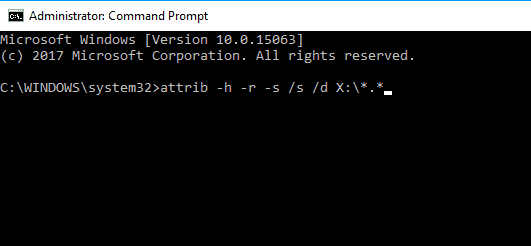
사용자에 따르면 때때로 명령 프롬프트를 사용하여이 문제를 해결할 수 있습니다.
맬웨어는 때때로 SD 카드의 보안 권한을 변경하여 읽을 수 없게 될 수 있습니다. 그러나 위의 단계를 수행하여이 문제를 해결할 수 있습니다.
이 명령을 실행하면 SD 카드에 대한 보안 권한이 변경되고 카드가 다시 인식됩니다.
PowerShell이 Windows 10 PC에서 작동을 중지합니까? 다음의 몇 가지 간단한 단계를 통해 문제를 해결하십시오. 이 완전한 가이드.
관리자로 명령 프롬프트에 액세스하는 데 문제가있는 경우이 항목을 자세히 살펴 보는 것이 좋습니다. 종합 가이드 문제를 해결합니다.
9. 카드 리더 비활성화
- 열다 기기 관리자. 눌러서 빠르게 할 수 있습니다. Windows 키 + X 및 선택 기기 관리자 목록에서.
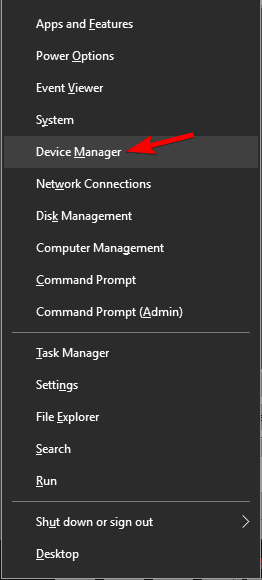
- 일단 기기 관리자 열리면 SD 카드 리더를 찾아야합니다. 마우스 오른쪽 버튼을 클릭하고 장치 비활성화 메뉴에서.
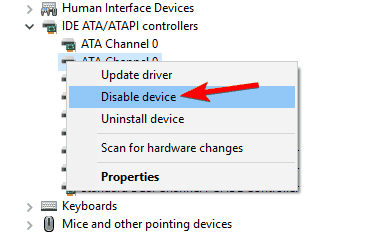
- 이제 몇 초 동안 기다렸다가 비활성화 된 장치를 마우스 오른쪽 버튼으로 클릭하고 장치 활성화 메뉴에서.
PC에서 SD 카드를 인식하지 못하는 경우 카드 리더를 일시적으로 비활성화해야 할 수 있습니다. 많은 사용자가이 솔루션이 효과가 있다고보고 했으므로 시도해 보는 것이 좋습니다.
그렇게하면 SD 카드가 다시 인식됩니다. 이것은 해결 방법 일 뿐이므로 문제가 다시 나타나면 반복해야 할 수도 있습니다.
10. BIOS 확인

PC에 내장 카드 판독기가있는 경우 BIOS와 관련된 문제 일 수 있습니다. 사용자에 따르면 SD 카드가 나타나지 않으면 BIOS 구성을 확인하십시오.
때때로 카드 리더가 BIOS에서 비활성화 될 수 있으므로 활성화해야합니다.
BIOS에 액세스하는 방법과 SD 구성을 변경하는 방법을 보려면 마더 보드 설명서에서 자세한 지침을 확인하는 것이 좋습니다.
여러 경우에 Windows 10에서 SD 카드를 읽을 수없는 경우 BIOS를 기본값으로 재설정하면 문제가 해결되었으므로 시도해 보는 것도 좋습니다.
BIOS에 액세스하는 것이 너무 큰 작업 인 것 같으면이 도구를 사용하여보다 쉽게 작업 할 수 있습니다.놀라운 가이드!
이제 아래의 댓글 섹션에서 효과가있는 것과 그렇지 않은 것을 알려주세요. 다른 질문이나 제안이 있으면 거기에 남겨 두십시오.
 여전히 문제가 있습니까?이 도구로 문제를 해결하세요.
여전히 문제가 있습니까?이 도구로 문제를 해결하세요.
- 이 PC 수리 도구 다운로드 TrustPilot.com에서 우수 등급 (이 페이지에서 다운로드가 시작됩니다).
- 딸깍 하는 소리 스캔 시작 PC 문제를 일으킬 수있는 Windows 문제를 찾습니다.
- 딸깍 하는 소리 모두 고쳐주세요 특허 기술 문제를 해결하는 방법 (독자 전용 할인).
Restoro는 0 이번 달 독자.


